RPC执行器服务在Google登录期间抛出错误
在使用 Google Chrome 浏览器登录 Google 或 Gmail 帐户时,如果您遇到一条错误消息,指出RPC 执行器服务抛出错误,则可以通过以下方法解决此问题。此错误主要出现在Android手机上,Windows电脑上也可以按照相同的说明进行操作。
什么是RPC执行器服务?
RPC 或远程过程调用是在您的计算机和您尝试访问的服务器之间建立连接的客户端。换句话说,RPC 帮助您构建客户端和服务器之间的交互。在这种情况下,您的计算机是客户端,而 Google 的服务器是您尝试连接的服务器。
RPC 执行器服务在 Google 登录期间抛出错误
要修复 RPC 执行程序服务在 Gmail 或 Google 登录期间引发错误的问题,请按照以下解决方案操作:
- 清除应用程序缓存和浏览数据
- 创建新的个人资料
- 退出现有的 Google 帐户
- 更新浏览器
- 重置浏览器
- 重启RPC服务
- 暂时禁用代理和 VPN
- 检查浏览器登录设置
查看哪些建议适用于您的设备,然后遵循它们。
1]清除应用程序缓存和浏览数据
当您因 RPC 执行程序服务而出现登录错误时,这是您应该尝试的第一件事。有时,旧的 cookie、缓存和其他浏览数据可能会导致您的计算机出现此问题。
如果您使用Windows 11/10,您可以按照本指南 在Google Chrome中清除浏览器缓存、cookie、历史记录等。
但是,如果您使用 Android 手机,则可以点击并按住 Google Chrome 图标,直到出现弹出窗口。然后,单击信息(i) 图标。
接下来,您需要选择 “存储” 部分并点击 “管理存储” 按钮。接下来,点击 “清除所有数据” 按钮。
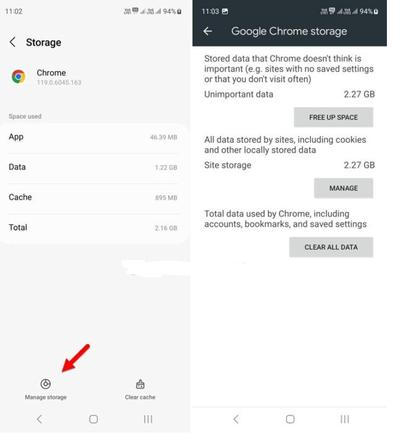
之后,关闭所有打开的窗口并检查是否可以登录。
2]创建新的配置文件
有时,由于您的 Google 帐户链接到浏览器,可能会出现此问题。如果是这样,您可以 在 Google Chrome 中创建一个新的配置文件 ,并检查它是否解决了您的问题。
配置文件创建完成后,请勿立即将所有数据从旧帐户转移到新帐户。检查是否可以登录。如果是,您可以按照本指南将 数据从旧配置文件转移到新配置文件。
3]退出现有的Google帐户
如果您已经在使用 Google 帐户,或者换句话说,如果您已经在 Chrome 浏览器中登录了帐户,则可以先尝试退出该帐户。有时,两个帐户可能会导致冲突,因此,您会发现上述错误。
如果您在 Windows 11/10 上使用 Google Chrome,则可以单击右上角可见的个人资料图片,然后选择“ 退出” 选项。
但是,如果您在 Android 上使用 Google Chrome,则需要先打开浏览器并选择 “设置” 。
然后,点击您的个人资料图片并选择 “注销” 选项。
4]更新浏览器
如果您很长时间没有更新浏览器,则在登录 Google 帐户时很可能会出现此错误。简单的解决方案是将浏览器更新到最新版本。
为此,您可以单击三点图标并选择“ 帮助”>“关于 Google Chrome” 选项。
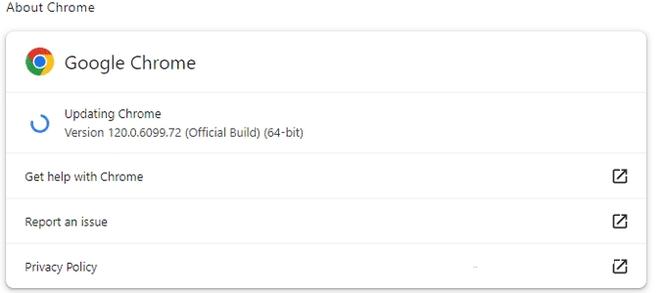
如果更新待定,它将自动安装。
如果您使用的是 Android 手机,则需要打开 Google Play 商店并检查是否有任何待更新。
供您参考,还建议更新 Google Play Services 和 Android System WebView。
5]重置浏览器
设置不正确也可能是您的计算机出现此问题的原因。如果您更改了日志并随后开始遇到此问题,建议重置浏览器一次。您可以通过本指南 在 Windows 11/10 中重置 Google Chrome 浏览器 。
6]重启RPC服务
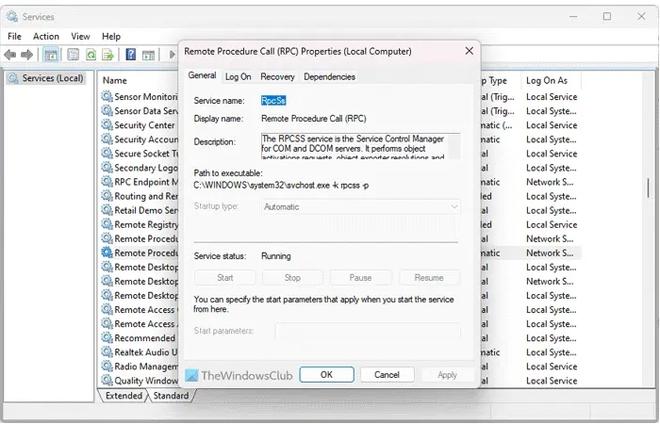
RPC 或远程过程调用是 Windows PC 的独立服务。但是,如果此服务存在一些问题或此服务已以某种方式停止,您可能会发现与上述相同的问题。
要在 Windows 11/10 中重新启动 RPC 服务,请按照以下步骤操作:
- 在任务栏搜索框中搜索 服务 。
- 单击单个搜索结果。
- 找到 远程过程调用 (RPC) 服务并双击它。
- 单击 “停止” 按钮。
- 单击 “开始” 按钮。
- 单击 “确定” 按钮。
接下来,您也可以对 RPC Endpoint Mapper 服务执行相同的操作。但是,如果 “开始” 和 “停止” 按钮被禁用或变灰,则您不需要执行任何操作。
7]暂时禁用代理和VPN
如果您的代理或 VPN 无法在您的计算机和服务器之间建立连接,则有可能出现错误,如前所述。因此,如果您使用代理或 VPN,建议暂时禁用它们。
8]检查浏览器登录设置
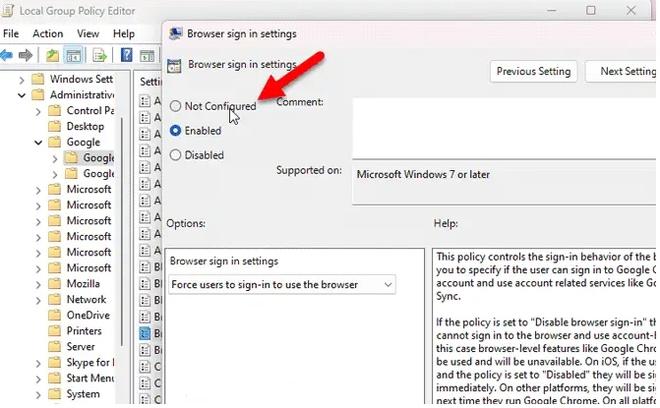
有一个组策略设置强制用户登录才能使用 Google Chrome 浏览器。如果您错误地启用了许多其他设置,则在登录 Google 帐户时很可能会遇到此问题。这就是为什么我们建议您检查并禁用此设置。为此,请执行以下操作:
- 按 Win+R 打开“运行”提示符。
- 输入 gpedit.msc 并按 Enter 按钮。
- 导航至此路径:计算机配置 > 管理模板 > Google Chrome
- 双击 浏览器登录设置 选项。
- 选择 未配置 选项。
- 单击 “确定” 按钮。
- 重新启动 Google Chrome 浏览器。
就这样!希望这些解决方案对您有用。
为什么谷歌无法登录?
您无法在 Windows 11/10 PC 上登录 Google 帐户的原因可能有多种。从不正确的组策略设置到 RPC,任何因素都可能导致此错误。您可以通过上述解决方案来解决这个问题。
以上是 RPC执行器服务在Google登录期间抛出错误 的全部内容, 来源链接: www.tmjl8.com/smart/438789.html









